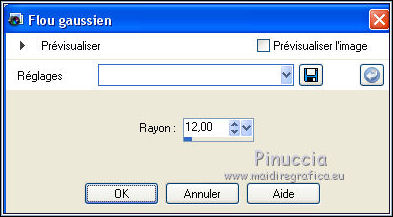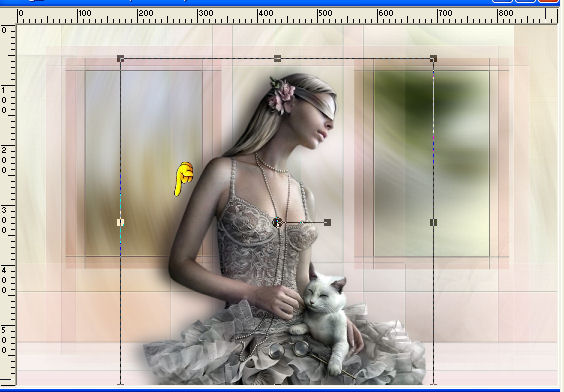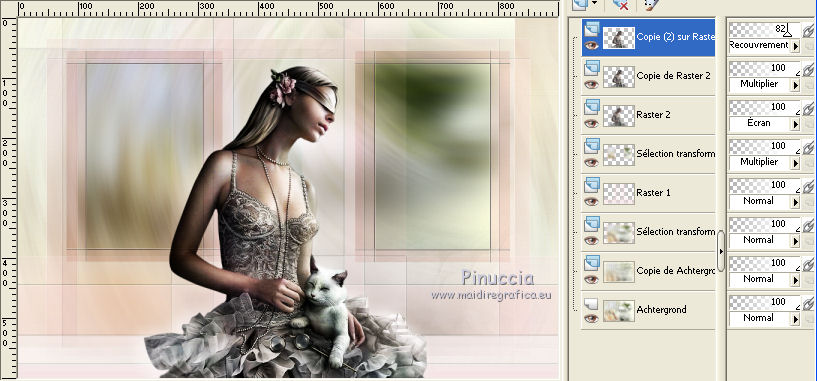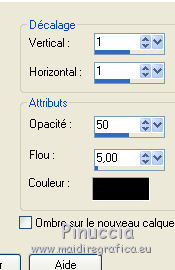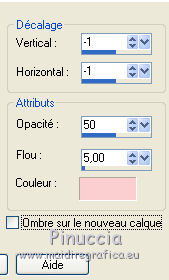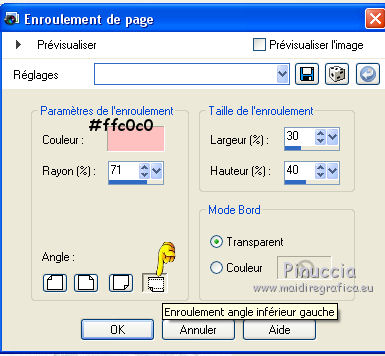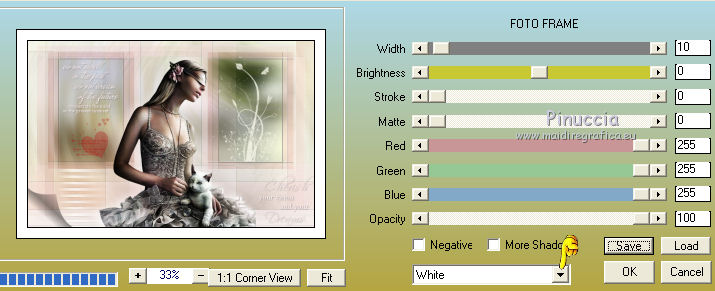|
THE COLOR WHITE
version française

Merci Jille pour l'invitation à traduire en français.

Ce tutoriel a été écrit et traduit avec CorelX3 et traduit avec Corel X12 mais il peut également être exécuté avec les autres versions.
Suivant la version utilisée, vous pouvez obtenir des résultats différents.
Depuis la version X4, la fonction Image>Miroir a été remplacée par Image>Renverser horizontalement,
et Image>Renverser avec Image>Renverser verticalement.
Dans les versions X5 et X6, les fonctions ont été améliorées par la mise à disposition du menu Objets.
Avec la nouvelle version X7, nous avons à nouveau Miroir/Retourner, mais avec nouvelles différences.
Consulter, si vouz voulez, mes notes ici
Certaines dénominations ont changées entre les versions de PSP.
Les plus frequentes dénominations utilisées:

La traduction en italien ici
Vos versions ici

Nécessaire pour réaliser ce tutoriel:
Matériel ici
Les tubes sont de @nn (TDstudio), Dina et Jille.
Modules Externes.
consulter, si nécessaire, ma section de filtre ici
Filters Unlimited 2.0 ici
Italian Editors Effect - Effetto Fantasma ici
AAA Frame - Foto Frame ici
Filtres Italian Editors peuvent être utilisés seuls ou importés dans Filters Unlimited.
voir comment le faire ici).
Si un filtre est fourni avec cette icône,  on est obligé à l'importer dans Unlimited on est obligé à l'importer dans Unlimited

Placer la sélection dans le dossier Sélections.
Placer les pinceaux dans le dossier Pinceaux.
Attention, chaque pinceau se compose de deux files qui on ne doit séparer.
Consulter, si vous voulez, les notes sur les pinceaux ici
Ouvrir le reste du matériel dans PSP.
Placer en avant plan la couleur présque-blanche #fffff0,
et en arrière plan la couleur rose #fbcfd0.
1. Ouvrir l'image d'arrière plan bg_Jille.pspimage.
Dupliquer avec shift-D sur le clavier

Fermer l'originale.
La copie sera la base de votre travail.
2. Calques>Dupliquer.
3. Effets>Modules Externes>Italian Editors Effect - Effetto Fantasma.
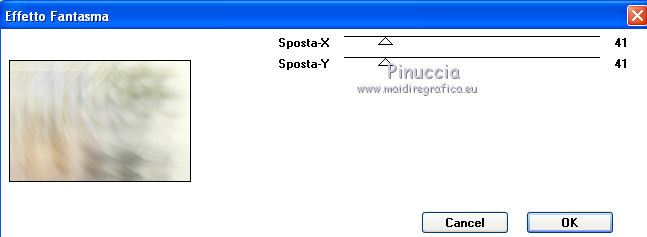
4. Effets>Effets de bords>Accentuer davantage.
5. Activer l'outil Sélection 
(peu importe le type de sélection, parce que avec la sélection personnalisée vous obtenez toujours un rectangle),
cliquer sur Sélection personnalisée 
et setter ces paramètres.
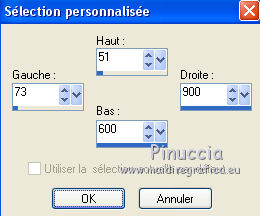
6. Sélections>Inverser.
7. Édition>Copier.
8. Sélections>Désélectionner tout.
9. Édition>Coller comme nouveau calque.
10. Image>Renverser.
11. Image>Miroir.
12. Calques>Fusionner>Fusionner le calque de dessous.
13. Vous positionner sur le calque du bas de la pile.
14. Sélection personnalisée 
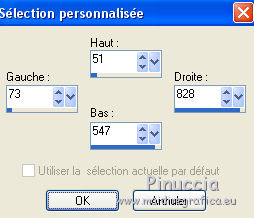
15. Sélections>Transformer la sélection en calque.
16. Calques>Agencer>Placer en haut de la pile.
17. Sélections>Désélectionner tout.
18. Effets>Modules Externes>Italian Editors Effect - Effetto Fantasma.
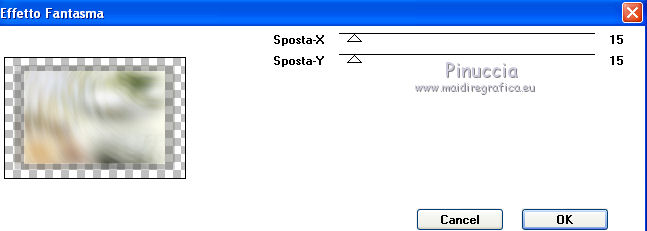
19. Réglage>Netteté>Netteté - 2 fois.
20. Ouvrir Effeto1_jille - Édition>Copier.
21. Revenir sur votre travail et Édition>Coller comme nouveau calque.
22. Résultat.
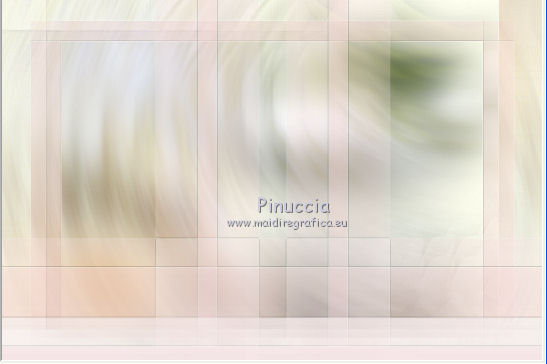
23. Vous positionner sur le calque du bas de la pile.
24. Sélections>Charger/Enregistrer une sélection>Charger à partir du disque.
Chercher et charger la sélection TheColor_1.
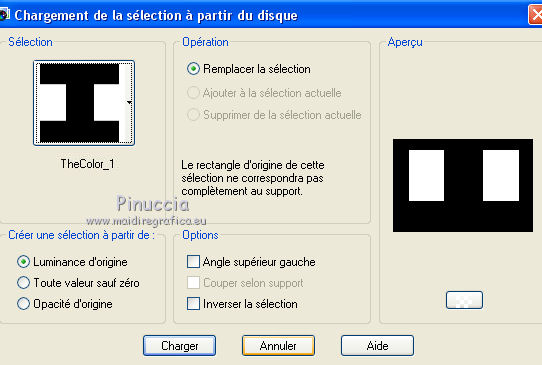
25. Sélections>Transformer la sélection en calque.
26. Calques>Agencer>Placer en haut de la pile.
27. Sélections>Désélectionner tout.
28. Effets>Modules Externes>Italian Editors Filters - Effetto Fantasma.
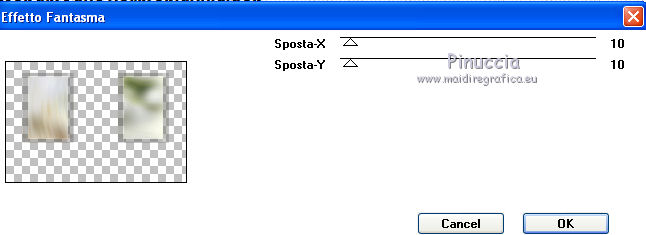
29. Effets>Effets de bords>Accentuer.
30. Placer le calque en mode Multiplier.
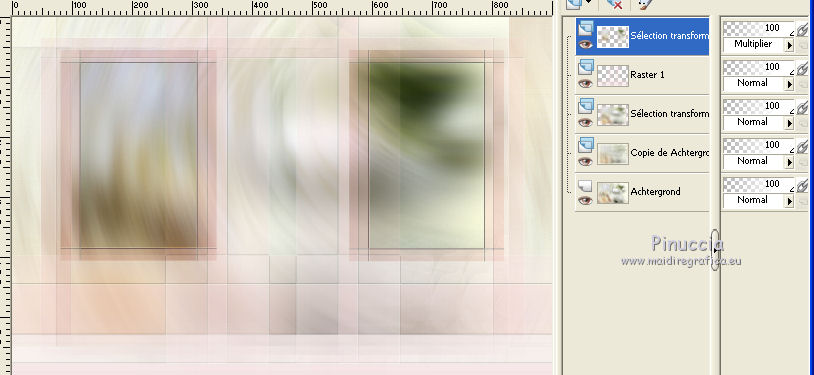
31. Ouvrir le tube romance2509_di01-09 - Édition>Copier.
32. Revenir sur votre travail et Édition>Coller comme nouveau calque.
33. Déplacer  le tube en bas. le tube en bas.
34. Calques>Dupliquer - 2 fois.
35. Vous positionner sur le calque original du tube.
Réglage>Flou>Flou gaussien - rayon 12.
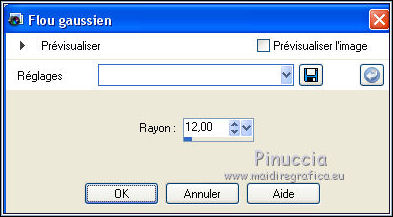
36. Déplacer  ce calque un peu plus à gauche. ce calque un peu plus à gauche.
Si vous voulez, pour faciliter le décalage, fermez les calques des copies,
ou utilisez l'outil Sélecteur 
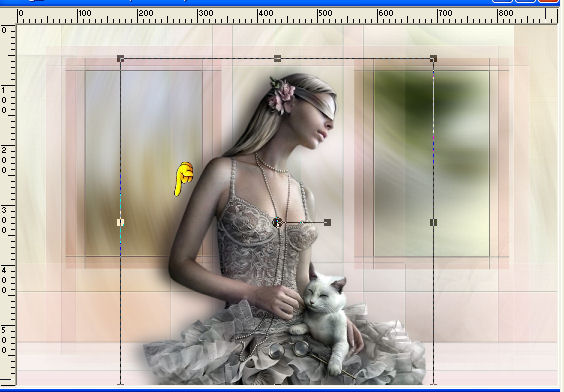
37. Placer le calque en mode Écran.
Placer le calque de la première copie en mode Multiplier.
Placer le calque de la deuxième copie en mode Recouvrement et réduire l'opacité à 82%.
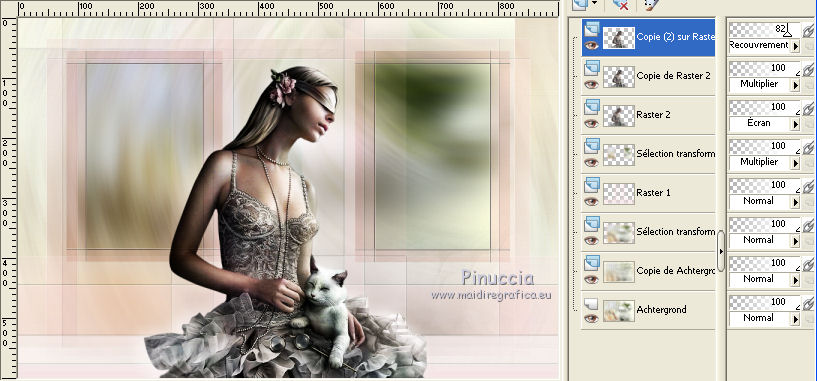
38. Assurez-vous d'être positionné sur le calque du haut de la pile.
Calques>Nouveau calque raster.
39. Activer l'outil Pinceau 
chercher et sélectionner le pinceau Floral_deco_Brushes_2_by_ro_stock_11, taille 330.

Appliquer le pinceau dans le cadre à droite, en cliquant avec la touche gauche de la souris,
pour utiliser la couleur d'avant plan.

40. Effets>Effets 3D>Ombre portée, couleur #808080.

41. Ouvrir WordartTube_1WordArtPSP_joluvsdogs.
Le texte en bas à droite est déjà sélectionné.
Édition>Copier.
Sélections>Désélectionner tout et minimisez le wordart: on va s'en servire de nouveau
42. Revenir sur votre travail et Édition>Coller comme nouveau calque.
Déplacer  ce texte en bas à droite. ce texte en bas à droite.
43. Image>Image en négatif (et maintenant le texte est blanc).
avec PSP 9: Réglage>Équilibre des couleurs>Image en négatif.
44. Effets>Effets 3D>Ombre portée, couleur noire.
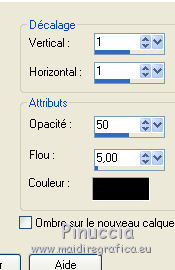
Répéter Ombre portée, vertical et horizontal -1 et couleur d'arrière plan.
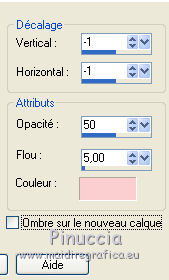
45. Activer à nouveau le wordart et sélectionner le texte en haut à gauche.
Édition>Copier.
Revenir sur votre travail et Édition>Coller comme nouveau calque.
Déplacer  dans le cadre en haut à gauche. dans le cadre en haut à gauche.
46. Image>Image en negatif (le texte est devenu blanc).
47. Effets>Effets 3D>Ombre portée, comme à l'étape 44.
48. Placer en avant plan un couleur rouge - pour moi #b9070b.
49. Calques>Nouveau calque raster.
Activer à nouveau l'outil pinceau 
chercher et sélectionner le pinceau brush@nn_260610_brush_015_set3_tdstudio, taille 130.

Appliquer le pinceau dans le cadre à gauche avec la couleur rouge.

50. Placer en avant plan la couleur du début #fffff0.
51. Calques>Nouveau calque raster.
Chercher et sélectionner le pinceau @nn_0707710_018_set4_tdstudio,
taille 180, et appliquer le pinceau avec la couleur d'avant plan, comme ci-dessous.

52. Effets>Effets de distorsion>Vent - vers la droite, intensité 100.

53. Effets>Effets de bords>Accentuer.
54. Calques>Fusionner>Calques visibles.
55. Calques>Dupliquer.
56. Effets>Effets d'image>Enroulement de page, couleur #ffc0c0.
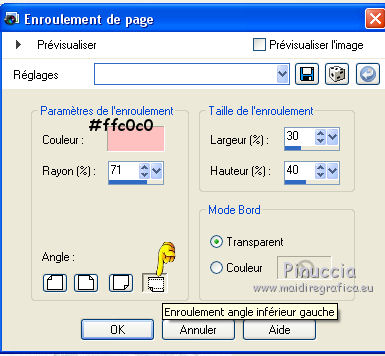
57. Réduire l'opacité de ce calque à 43%.
58. Image>Ajouter des bordures, 2 pixels, symétrique, couleur d'arrière plan.
Image>Ajouter des bordures, 10 pixels, symétrique, couleur d'avant plan.
59. Effets>Modules Externes>AAA Frames - Foto Frame.
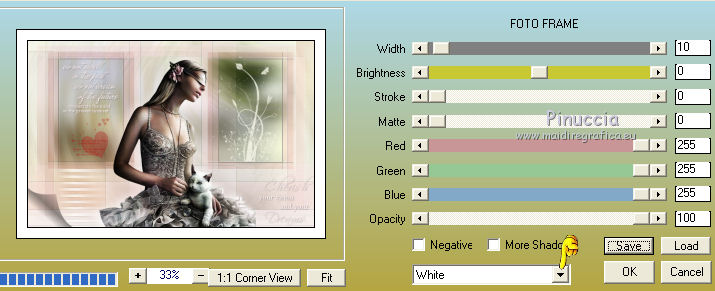
60. Image>Ajouter des bordures, 1 pixel, symétrique, couleur noire.
61. Signer votre travail et enregistrer en jpg.


Si vous avez des problèmes, ou des doutes, ou vous trouvez un link modifié, ou seulement pour me dire que ce tutoriel vous a plu, vous pouvez m'écrire.
25 Juillet 2016
|







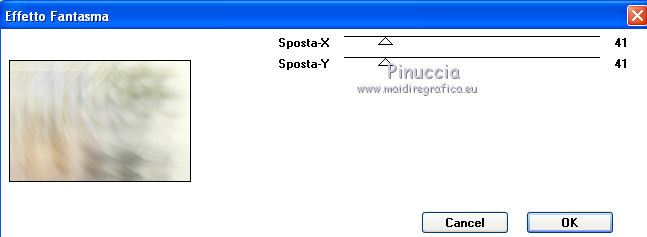


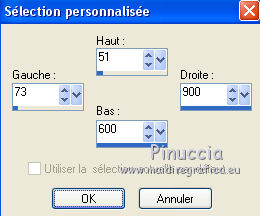
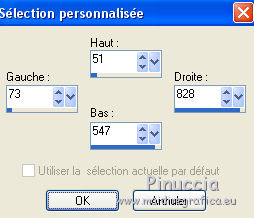
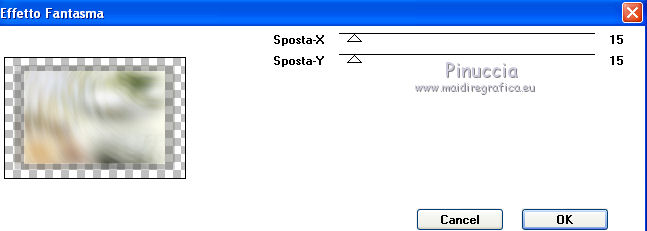
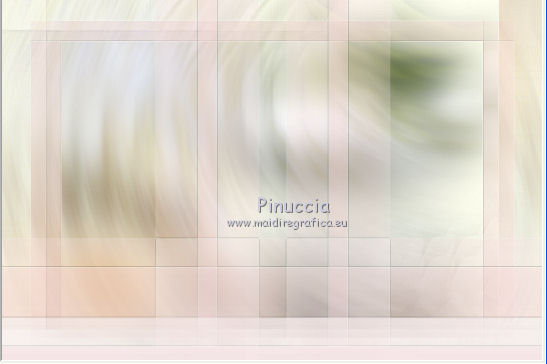
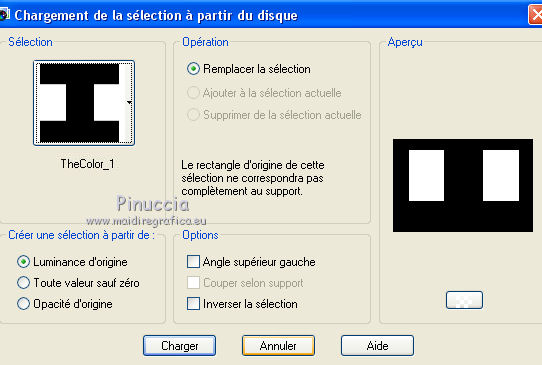
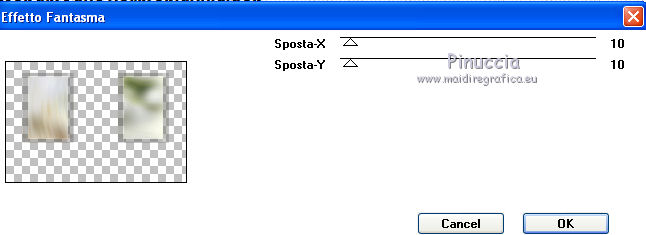
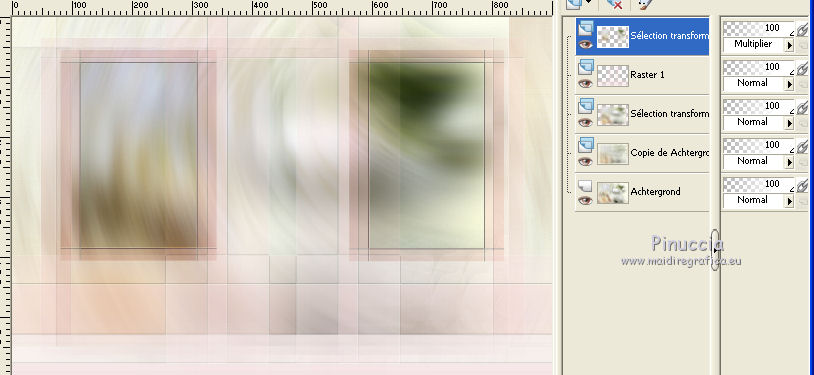
 le tube en bas.
le tube en bas.